
Suratlary birnäçe böleklere bölmek dürli ýagdaýlarda uly kompozisiýalara taýýarlanmazdan ozal suratyň diňe bir bölegini ulanmak ýa-da suratyň diňe bir bölegini ulanmak zerurlygy.
Bu sapak doly amaly bolar. II dinden köp bölekleri bölekleri bölüp, kolla. Collaez diňe aýry suratyň işlemegini gaýtadan işlemek üçin diňe şahsy surata almagy amala aşyrmak üçin amala aşyrylar.
SÖZPAN: Fotoshop-da kollaageslar dörediň
Bölekler
1. Photoshop-da islenýän suraty açyň we fon gatlagynyň göçürmesini dörediň. Bu göçürmämiz keseris.
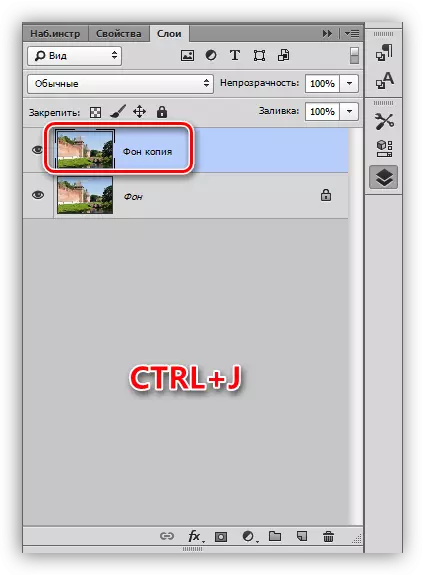
2. Suratlary dört deň bölege bölüň, bize gollanmalara kömek eder. Bu ugur, mysal üçin çepde hökümdar-heň dokulyk, çert setirini dikeltmek gerek, çawanyň ortalaryna çenli gollanma çekmeli. Gorizontal gollanma ýokarky hökümdardan ýetýär.
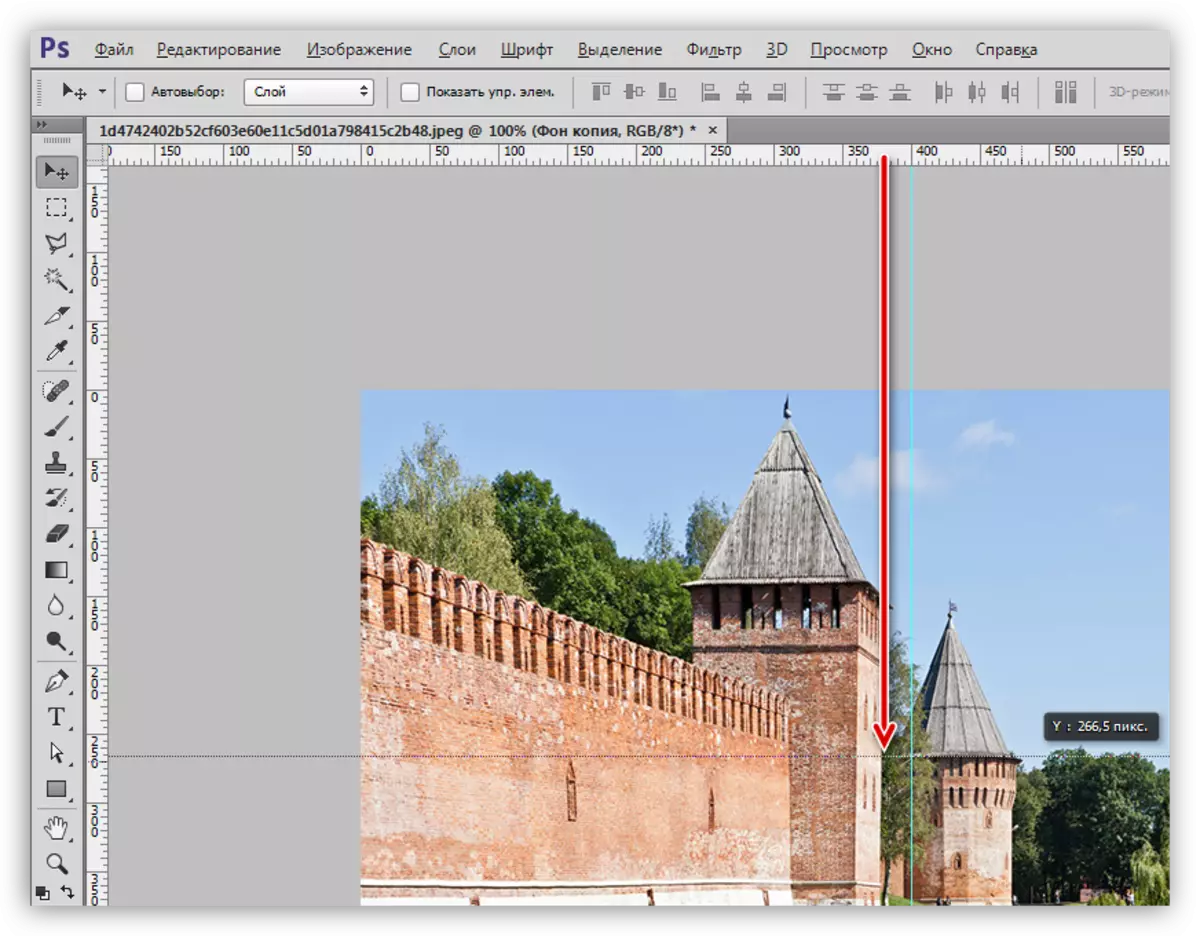
SÖZPAN: Fotoshop Innignesiň ulanylyşy
Maslahat:
• Düzgünlerimi görkezýän bolsaňyz, Ctrl + Rikleri birleşdirmek üçin ýüz öwürmeli;
• Golwalaryň merkezine "bilelikde" diýen gollanmalar üçin "atly" diýip "tassyklamaly" üçin "görnüp," ... "Menýuny tabşyrmaly ..." Meni göçürip alyň we ähli dawa goý. Şeýle hem "hökmany" abzasy garşy berk goýmak zerur;
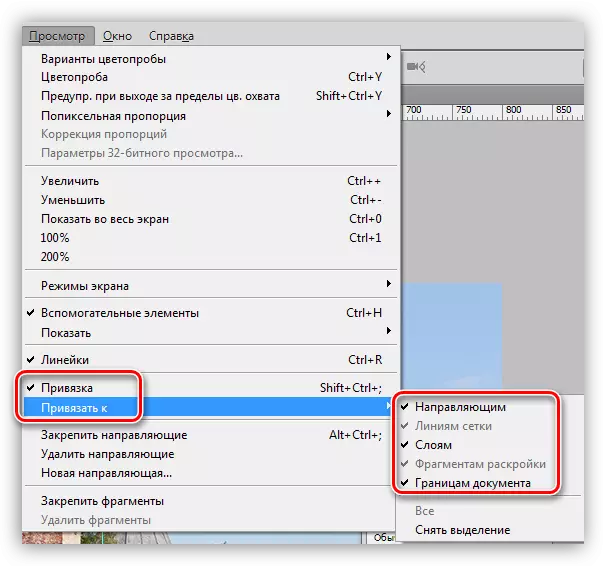
• Ctrl + H düwmelerini gizläň.
3. "gönüburçly sebit" guralyny saýlaň we gollanmalar bilen çäkli bölekleriň birini saýlaň.

4. Saýlanan bölekleri täze gatlaka göçürmek arkaly Ctrl + J açar kombinasiýasyny basyň.
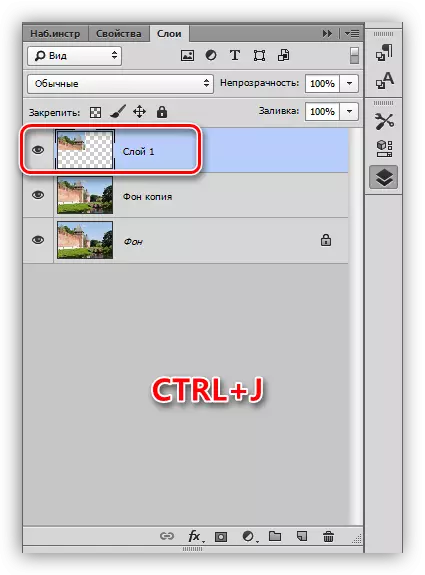
5. Maksatnamanyň täze döredilen gatlagyna awtomatiki usulda işjeňleşdirýär, soň fonda bir nusgasyna baryp, ikinji bölegi ikinji bölek bilen gaýtaryň.
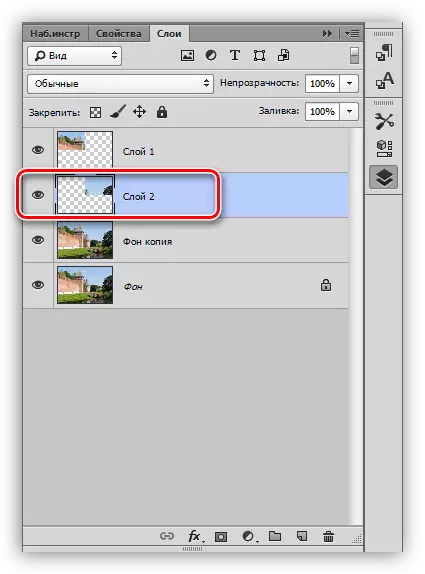
6. Galan bölekleri bilenem edýän birimiz ýaly. Gatlaklaryň panjary şeýle bolar:
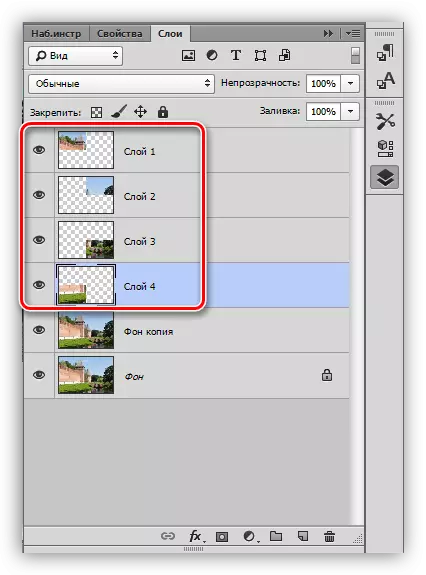
7. Diňe asman we diňiň ýokarlanmasyny aýryň, maksatlarymyza laýyk däl. Gürter saýlaň we DEL basyň.
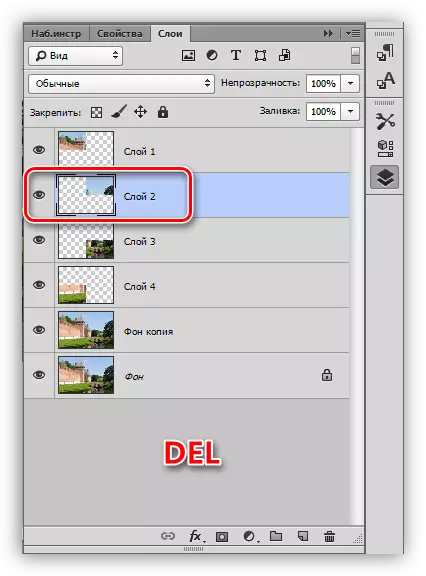
8. Deňagramlylyk bilen islendik gatlake giriň we "MUGT ÜPJÜNÇILIGI" funksiýasyna sebäp bolýar. Bölünmegi dowam etdirýäris, öwrüň we azaldýarys. Netijede, OK basyň.

9. Birnäçe stilde birnäçe stil ulanyň, bu, goşa basyş setir penjiresini açyň we "Strokte" -a göçüň "-diýdi. Wokzalyň ýagdaýy - içiň içinde reňk - ak, ululyk 8 piksel.

Soňra kölegäni ulanyň. Kölegeli ofset nola, ululygy boýunça nol bolmaly.
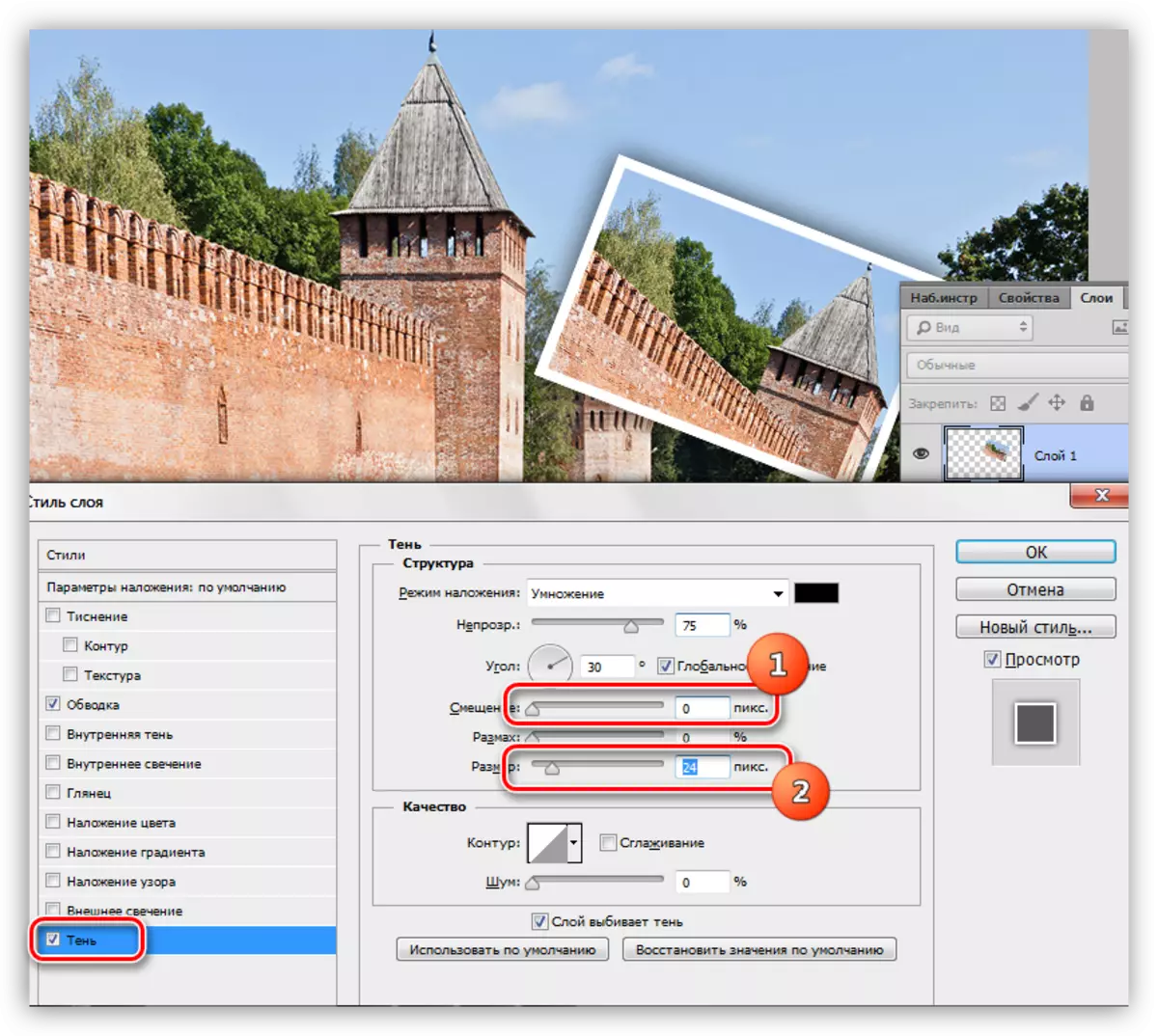
10. Beýleki suratlar bölekleri bilen hereketleri gaýtalaň. Olary bulam-bujar tertipde bolmak has gowudyr, şonuň üçin kompozisiýa organiki taýdan görüner.
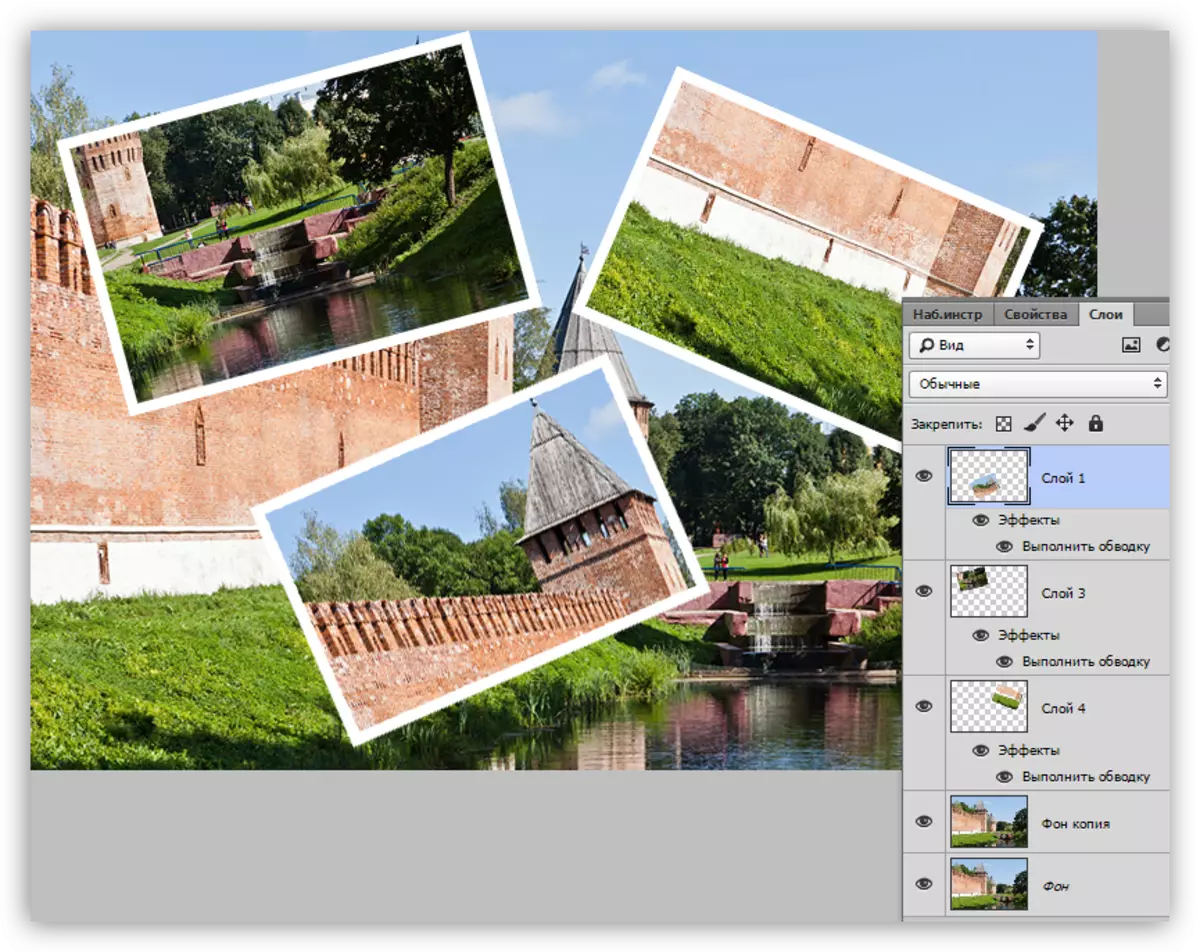
Sapak çykanymda, kollejleri çyzmak dällisligi sebäpli, şonda durarys. Suratlary böleklere kesmegi we aýratynlaşdyrmagy öwrendik. Közuralary döretmek bilen gyzyklanýan bolsaňyz, sapakda beýan edilen usullary öwrenmek makalada baglanyşdyryň.
